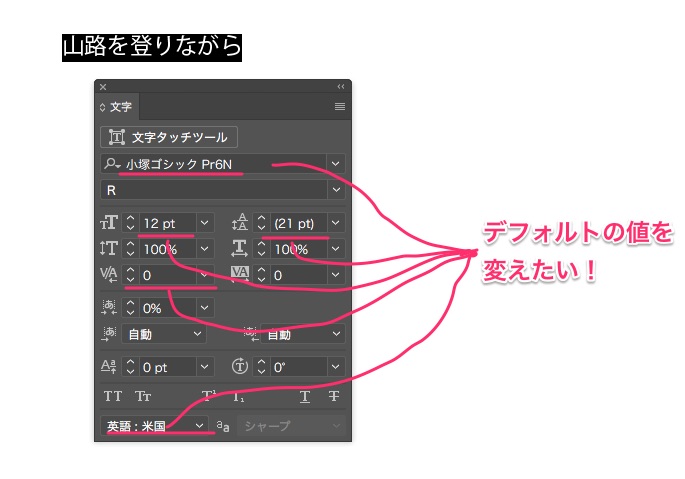 Adobe Illustratorで新規ドキュメントを作る際、いつも「小塚」になってイライラする人はいませんか?
Adobe Illustratorで新規ドキュメントを作る際、いつも「小塚」になってイライラする人はいませんか?
ということで、新規のドキュメントを作つ際、自分がいつも使う、または自分の好きなフォントの設定をデフォルトにする設定の紹介です。
ツメを独自に作っている人も、合成フォントを使う人も対応します。
これで、今日からイライラしない。
- まず初めに、以下のディレクトリを開きます。
/Users/あなたのユーザー名/Library/Application Support/Adobe/Adobe Illustrator 21/ja_JP/New Document Profiles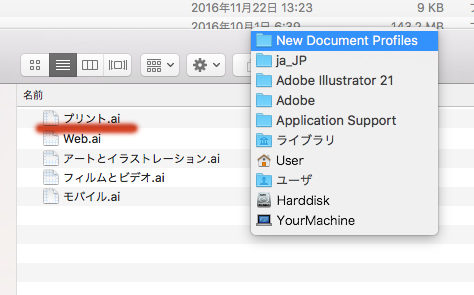 あなたがよく使うドキュメントタイプを選んでください。
あなたがよく使うドキュメントタイプを選んでください。 - 「文字スタイル」「段落スタイル」パレットを開く
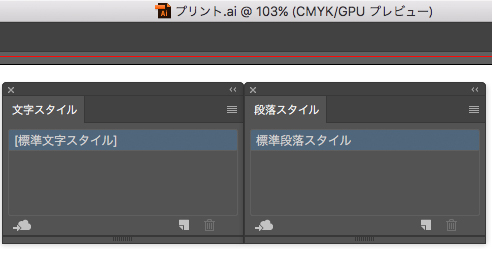
ここにある「標準文字スタイル」「標準段落スタイル」の設定を変えるわけです。
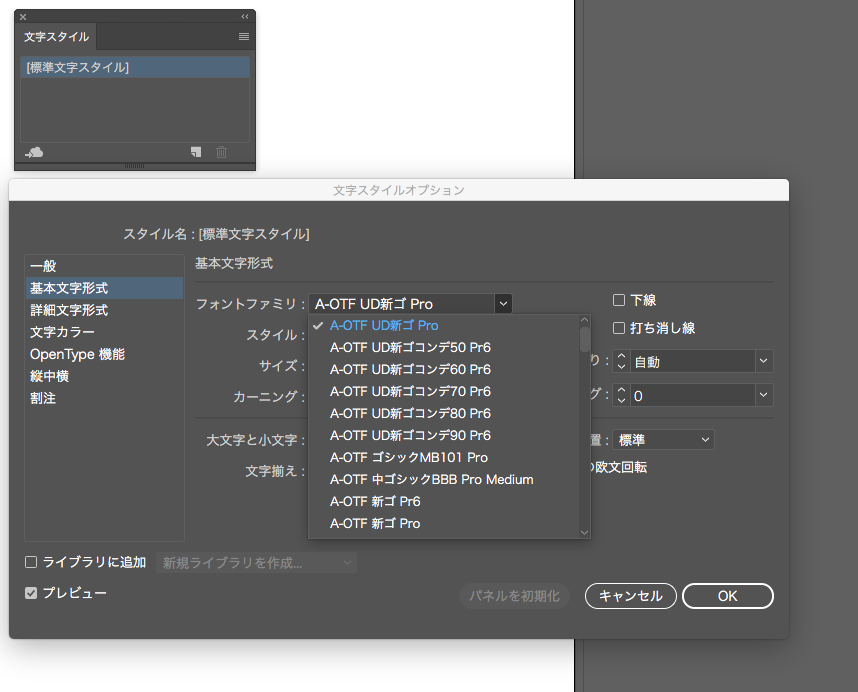
- その時、自分の好きなスタイルやサイズ、カーニング、文字揃えなど好きなだけカスタマイズが可能になります。

- よく使う、文字組みアキ量設定も事前に読み込んでおくことにより、
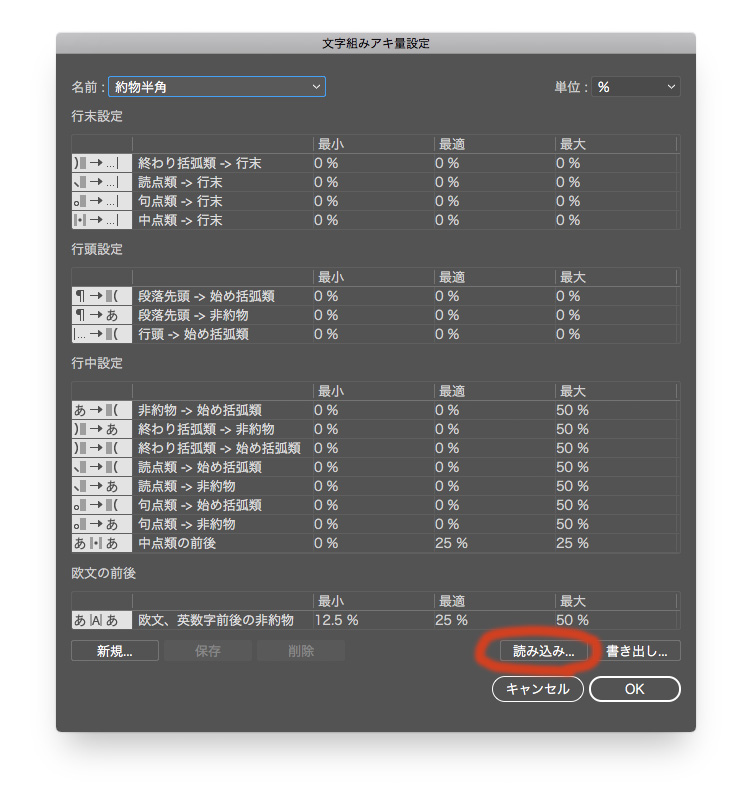
- 「段落スタイル」の「標準段落スタイル」を設定することでデフォルト用に設定することが可能になります。
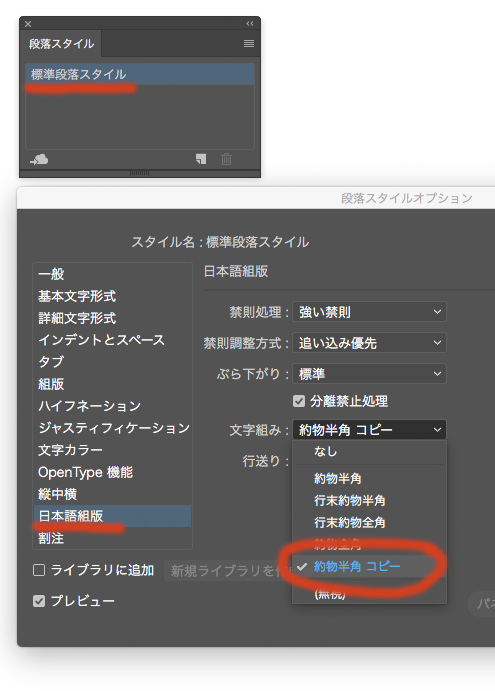
- 最後に編集が終わったら保存をするわけですが、そのまま保存してもファイルのアクセス権が「読み出しのみ」になっているため、保存が出来ません。
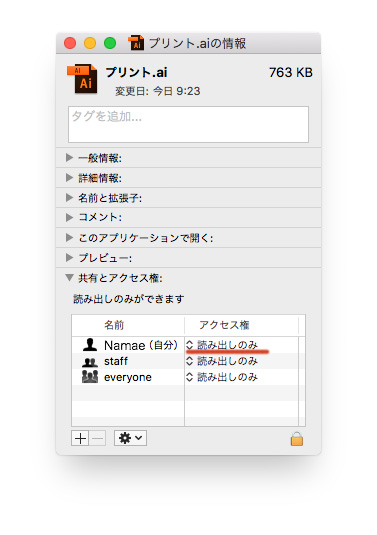
Finderからファイルの情報を表示し、(自分)のアクセス権を「読み出しのみ」から「読み/書き」に変更して下さい。 - それが終わったらいよいよ保存ですが、「別名で保存」で保存して下さい。

保存が終われば作業は終了です。
- 実際に適応されたか試してみましょう。
新規ドキュメント(コマンドN)
プロファイルは先ほど作った物を選択。
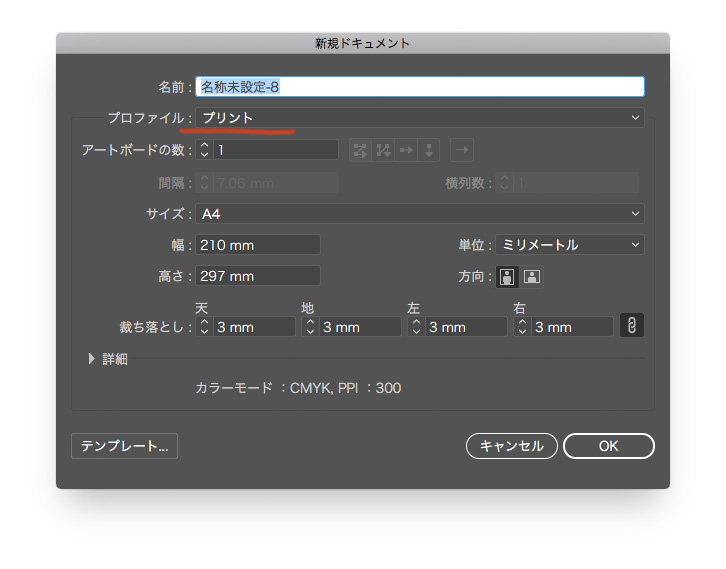
- テキストツールで文字を入れてみましょう。
文字ツールボックスでデフォルトのフォント設定が、先ほど作った物になっていることが分かると思います。

- もちろん、段落スタイルも変更したので、「文字組み」の設定もデフォルトの状態で変更されています。
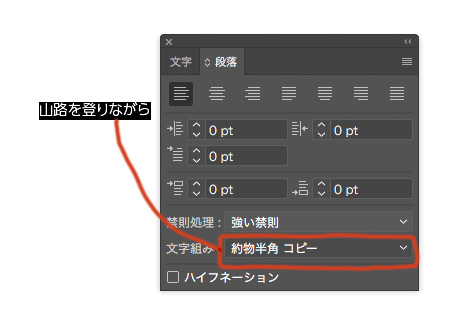
以上で作業は終了です。
文字を置くたびに設定を変えていた無駄な時間が無くなります。